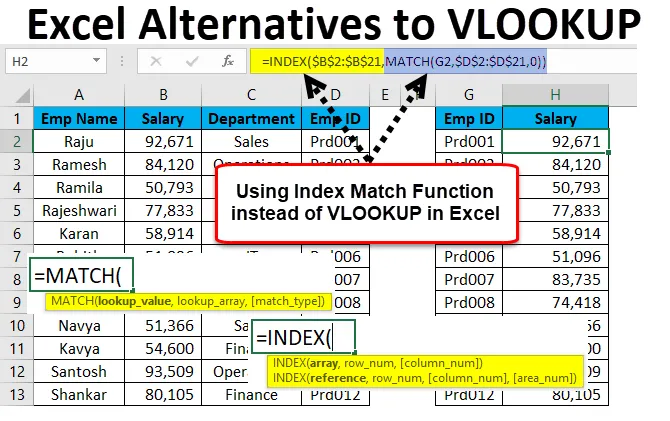
Alternativy aplikace Excel k VLOOKUP (obsah)
- Alternativy k VLOOKUP
- Příklady funkce INDEX a MATCH s omezením VLOOKUP
- Jak používat alternativy VLOOKUP v Excelu?
Alternativy k VLOOKUP
Excel je plný vzorců, řádků a sloupců. VLOOKUP je jedním z důležitých vzorců v Excelu. Neznáte Alternative to VLOOKUP formula v excel jako vynikající uživatel, ale znáte recept dobře.
Pokud si však myslíte, že znát vzorec VLOOKUP je konečná věc v Excelu, musíte okamžitě změnit svůj názor (cítil jsem, že vím, že VLOOKUP je konečná věc v Excelu na začátku mé kariéry).
Jakmile začnete postupovat na pokročilou úroveň, začnete cítit omezení vzorce VLOOKUP. Nevím, zda jste si vědomi, nebo ne, VLOOKUP vám může načíst data pouze zleva doprava. Jsou případy, kdy jsem chtěl data načíst zprava doleva, ale VLOOKUP mi v těchto případech nepomohl. Byl jsem přinucen přeskupit svá data, abych udělal práci ve prospěch mě.
Není to však konec, protože máme jen několik alternativ, abychom překonali omezení VLOOKUPu ve vynikající.
Příklady funkce INDEX a MATCH s omezením VLOOKUP
Tito dva jsou alternativou k VLOOKUPu v Excelu. U alternativy k VLOOKUPu si musíme pamatovat číslo sloupce v případě mnoha sloupců, ale v těchto vzorcích si nemusíme pamatovat nic, prostě musíme pochopit logiku vzorce.
INDEX vzorec:
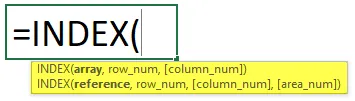
- Array: Jakou hodnotu pole chcete načíst?
- Číslo řádku : Z kterého čísla řádku se pokoušíte načíst data.
- Číslo sloupce : Z kterého čísla sloupce se pokoušíte načíst data.
Funkce indexu - Příklad č. 1
Podívejme se na některé příklady alternativ aplikace Excel k VLOOKUP.
Tuto alternativu ke stažení VLOOKUP Excel Template si můžete stáhnout zde - Alternativy k VLOOKUP Excel TemplateMám jednoduchý prodejní tabulku po jednotlivých zónách.

Mohu načíst data pomocí VLOOKUP, ale zde budu používat INDEX vzorec. Otevřete vzorec v buňce E2.
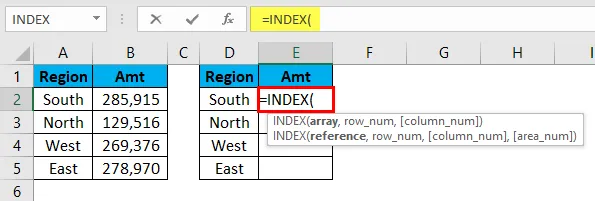
Nyní vyberte požadované hodnoty sloupců výsledků. Zde jsou mé požadované hodnoty od B2 do B5. Vyberu rozsah jako B2: B5 a zamknu ho.
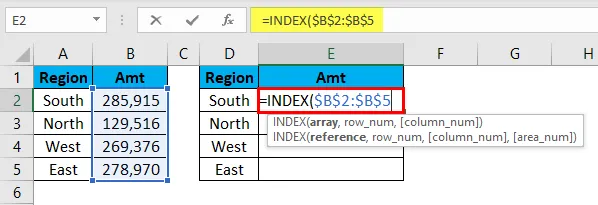
Teď musím zmínit číslo řádku. Pro jižní oblast je číslo řádku 2.
Teď musím zmínit, ze kterého sloupce se pokoušíme načíst data. V tomto případě je to první sloupec, protože jsme v argumentu pole vybrali pouze jeden sloupec.
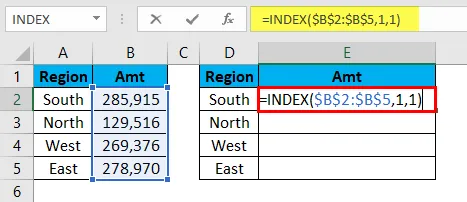
INDEX mi načte data pro oblast JIŽNÍ.
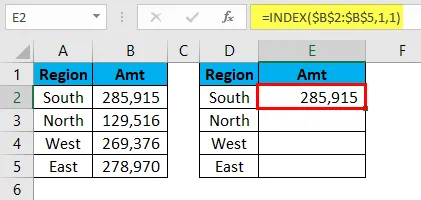
Páni!!! INDEX pro mě udělal trik.
Problém však začne hned teď. Když zkopíruji a vložím vzorec do níže uvedených buněk, musím při změně buňky změnit číslo řádku. V aktuálním čísle řádku buňky je 1 a když jsem se přesunul do další buňky, musí to být 2. INDEX nebere automaticky přírůstkové číslo řádku.
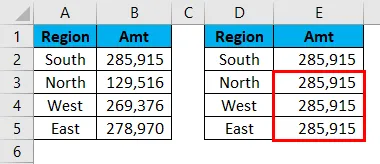
Tento úkol můžeme zautomatizovat pomocí funkce MATCH.
Funkce MATCH - Příklad č. 2
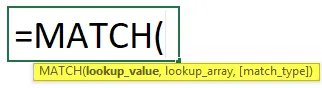
Vrátí číslo řádku vybrané hodnoty v dodaném rozsahu.
- Hodnota vyhledávání: Jaká je hodnota vyhledávání, kterou se pokoušíte najít číslo řádku?
- Vyhledávací pole: Z jakého rozsahu se pokoušíte najít číslo řádku.
- Typ shody: Jaký výsledek chcete hledat. Zda je to přibližná shoda pod vyhledávací hodnotou (1) nebo přesná shoda (0) nebo přibližná shoda nad vyhledávací hodnotou (-1).
Nyní použiji stejná data jako v předchozím příkladu. Pokusím se zjistit číslo řádku pro každou oblast.

Otevřete vzorec v buňce E2 a vyberte hodnotu vyhledávání jako hodnotu buňky D2.
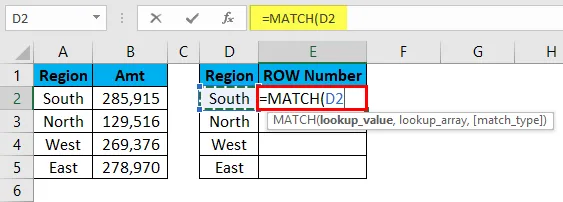
Nyní vyhledávací pole je ze které tabulky se pokoušíte znát číslo řádku. Naše tabulka polí je od A2 do A5.
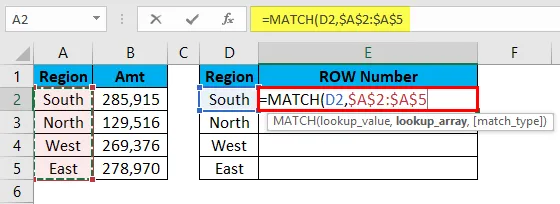
Typ zápasu by měl být přesný, proto jako argument uvedu 0.
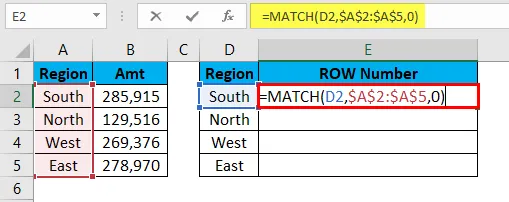
Dostal jsem čísla řádků pro každou oblast.
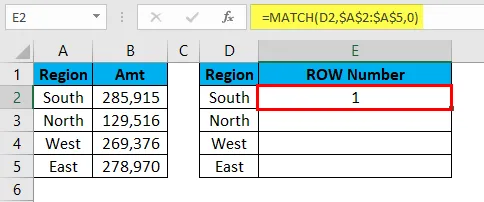
Přetáhněte vzorec do zbývajících buněk.
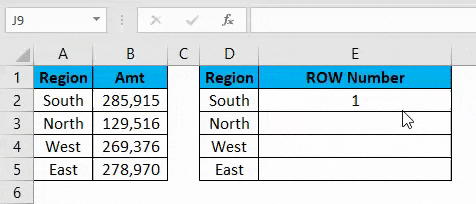
Omezení VLOOKUP - Příklad č. 3
VLOOKUP vždy pracuje zleva doprava. Nyní se podívejte na níže uvedená data.
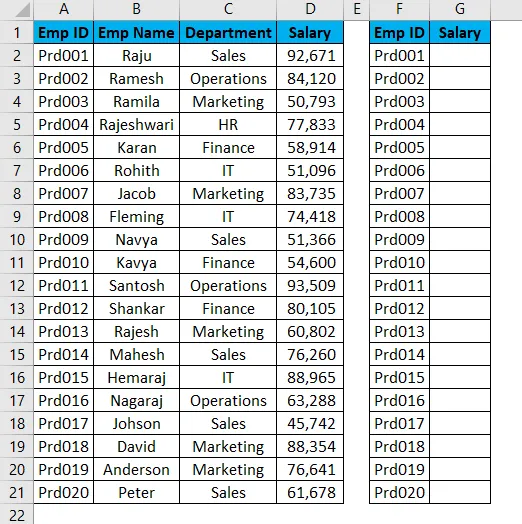
Potřebuji extrahovat údaje o platu z rozsahu A1 do D21. Mohu to udělat pomocí funkce VLOOKUP.
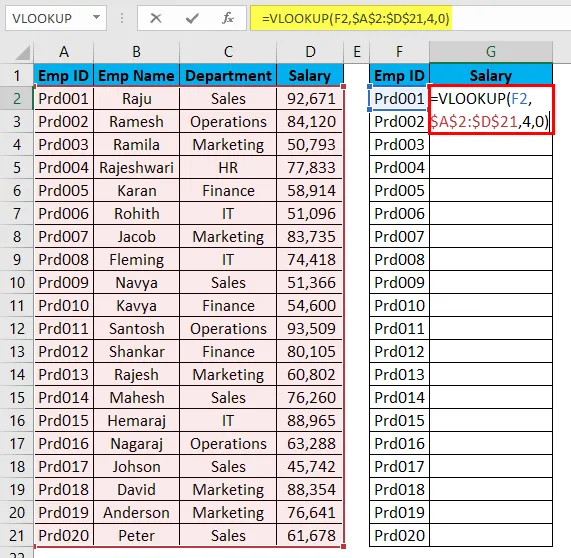
Výsledek bude následující:
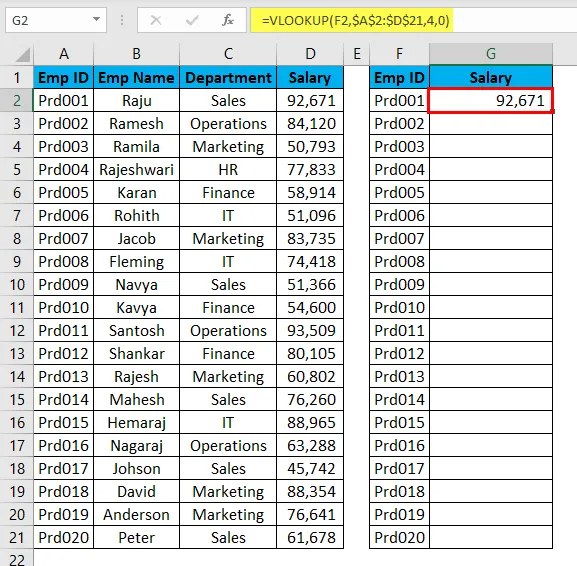
Přetáhněte vzorec do zbývajících buněk.
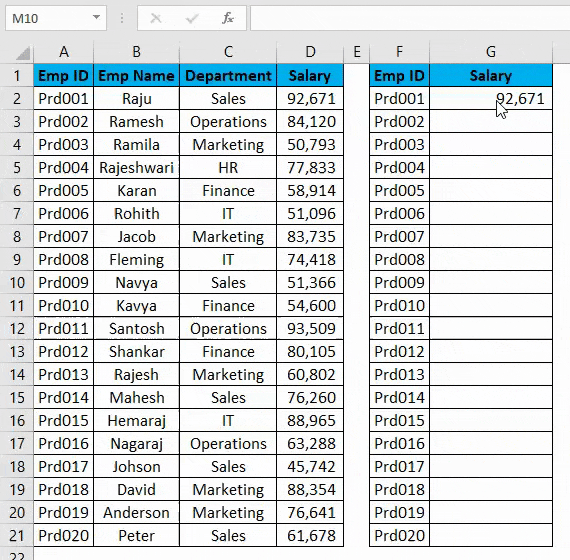
V tuto chvíli pro mě VLOOKUP pracuje. Nyní se ale podívejte na níže uvedenou strukturu dat.
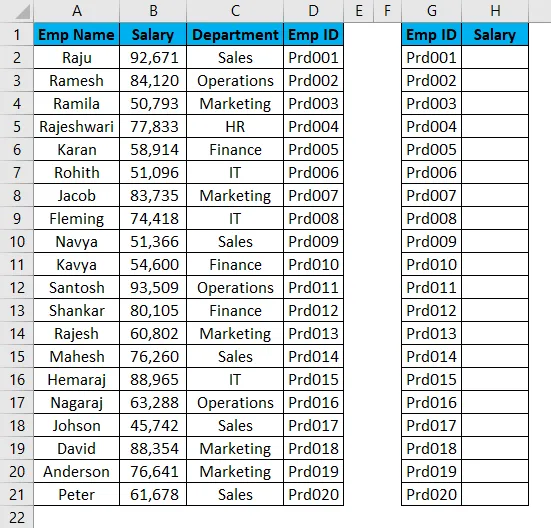
Na základě EMP ID musím extrahovat data, ale EMP ID je na pravém konci skutečných dat. VLOOKUP v těchto případech začne mizet.
Máme tedy vynikající alternativu k VLOOKUP s názvem funkce INDEX & MATCH.
Jak používat alternativu k VLOOKUP v Excelu?
Alternativa k VLOOKUP je velmi jednoduchá a snadná. Podívejme se, jak používat alternativy k VLOOKUPu v několika vynikajících příkladech.
INDEX + MATCH funguje jako alternativa k VLOOKUP - Příklad # 1
Nyní vezměte stejnou tabulku z výše uvedeného příkladu.
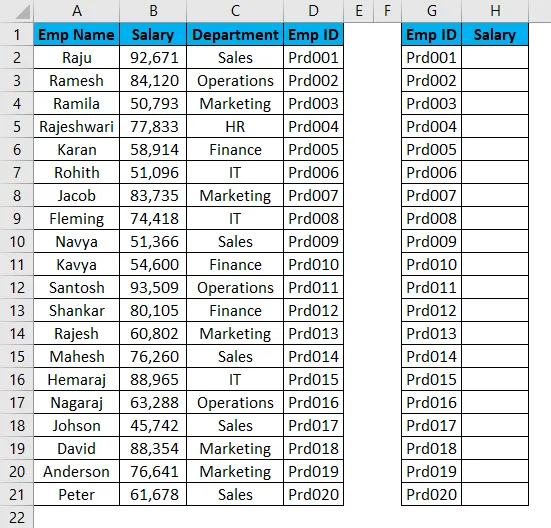
Otevřete vzorec INDEX v buňce H2.
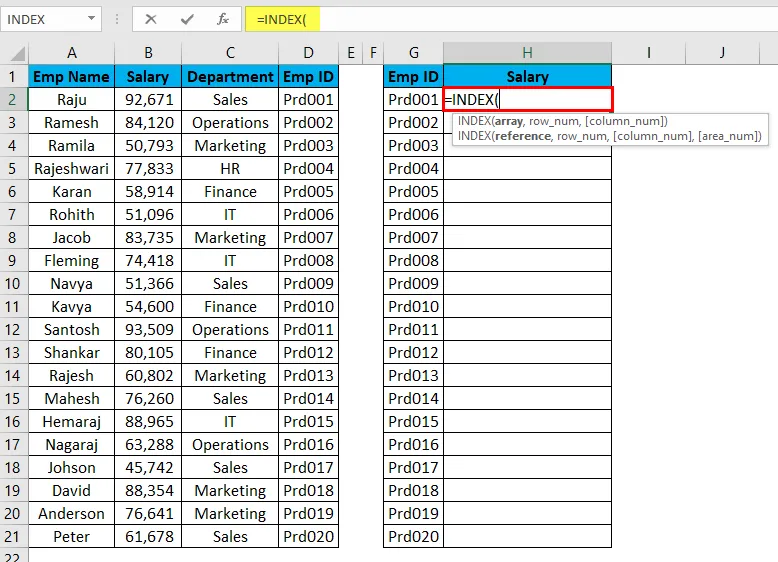
Pole není nic jiného než jaký je výsledek, který se snažíte najít. Zde se snažíme najít hodnotu platu, takže vyberte celý platový rozsah.
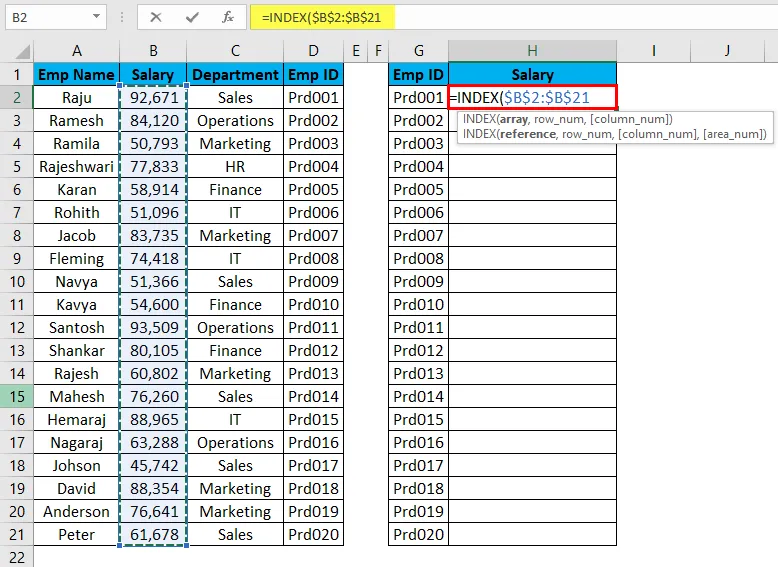
Nyní musíme uvést číslo řádku. V příkladu funkce MATCH jsme se naučili, že funkce MATCH nám může dát číslo řádku. Takže budu používat funkci MATCH uvnitř funkce INDEX.
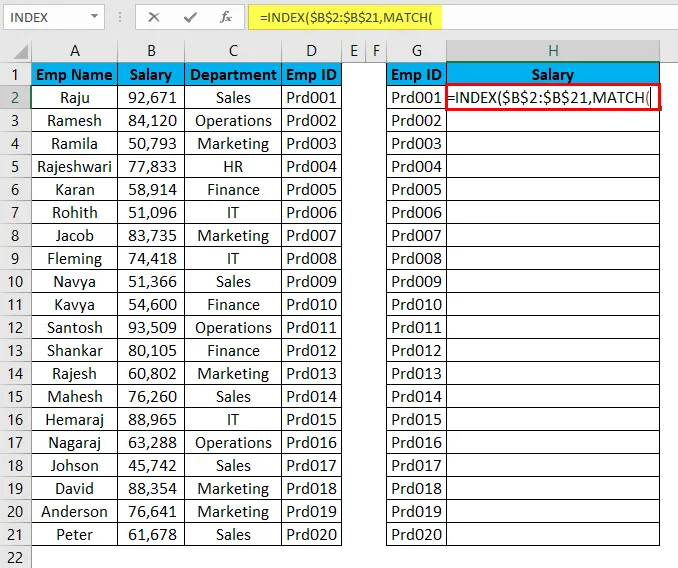
LOOKUP znamená, na jakém základě se snažím najít číslo řádku. Zde pro EMP ID se snažím najít číslo řádku, takže vyhledávací hodnota je EMP ID.
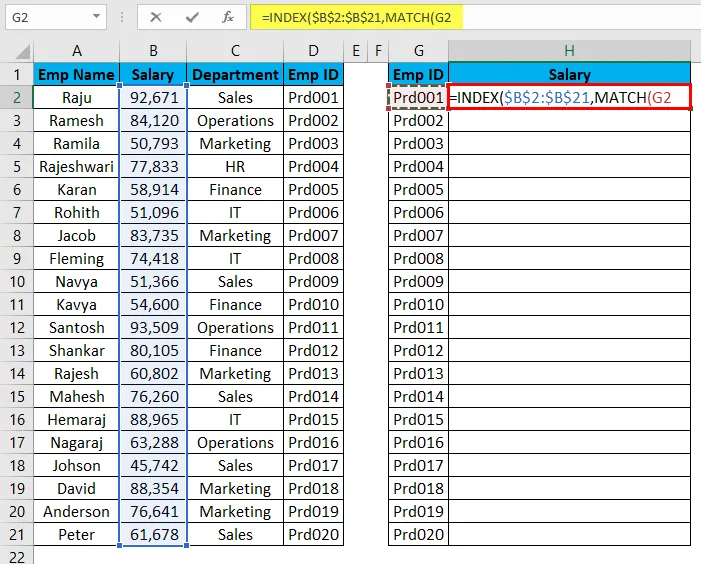
Nyní vyhledávací pole není nic jiného než sloupec hlavní tabulky.
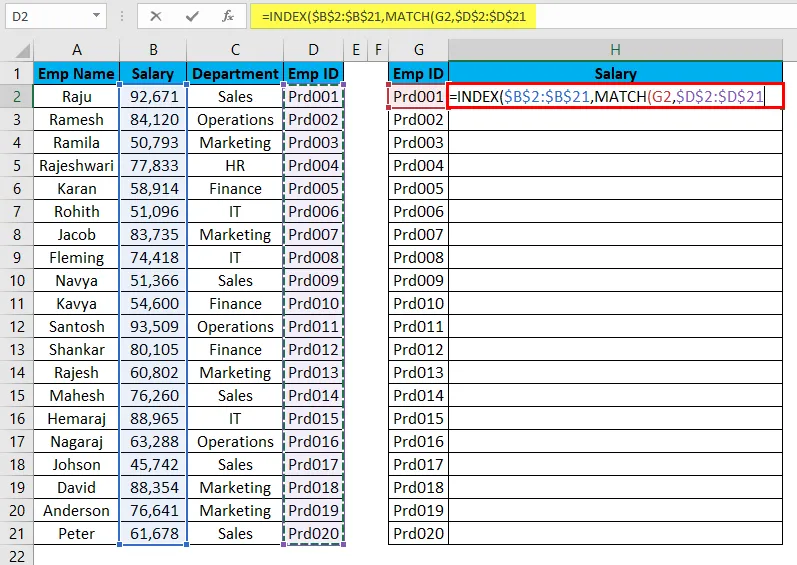
Nyní by měl být typ shody přesně shodný, proto jako hodnotu uveďte 0.
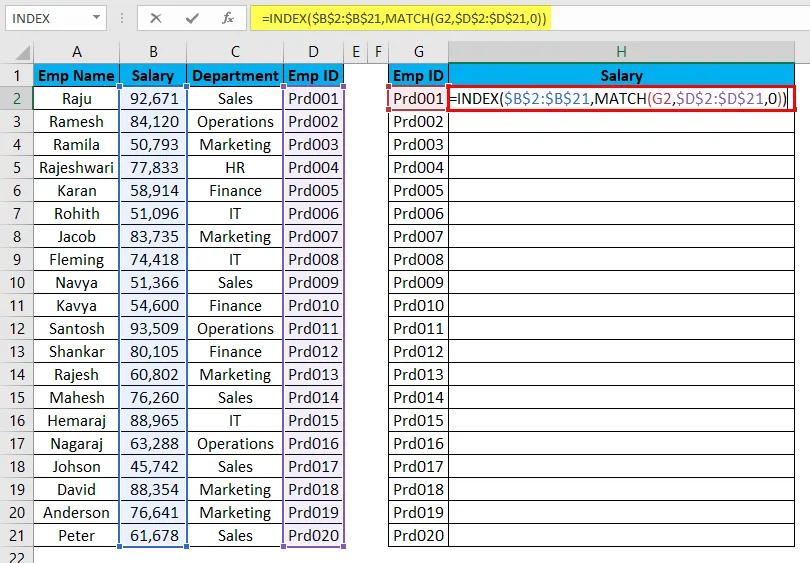
Výsledek bude následující:

Yessssss !!!!!!! INDEX + MATCH funguje přesně jako VLOOKUP, ale dokáže načíst data odkudkoli a kdekoli.
Přetáhněte vzorec do zbývajících buněk.
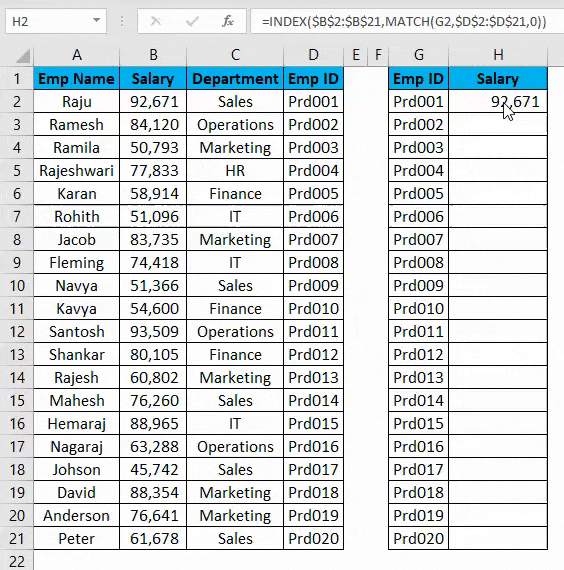
LOOKUP funguje jako alternativa k VLOOKUP - Příklad č. 2
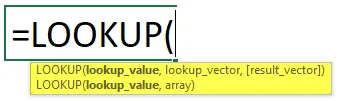
LOOKUP sám o sobě je vestavěnou funkcí v Excelu.
- Hodnota vyhledávání: Je to hodnota, na základě které hledáte výsledek.
- Vyhledávací vektor: Jedná se o rozsah hodnot vyhledávání v hlavní tabulce.
- Výsledný vektor: Jedná se o sloupec výsledků v hlavní tabulce.
Vezměte stejná data jako v předchozím příkladu.
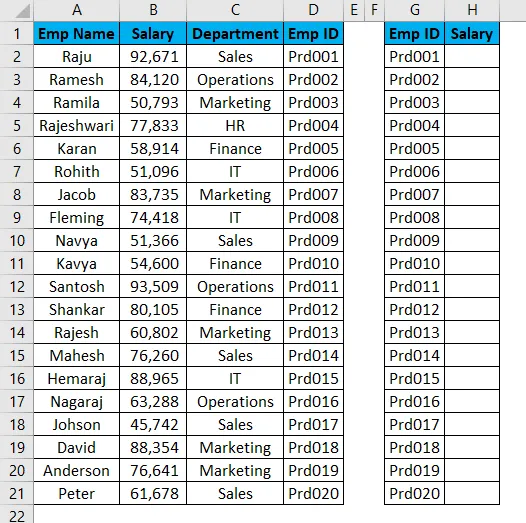
Otevřete vzorec LOOKUP v buňce H2 a vyberte hodnotu vyhledávání jako G2.
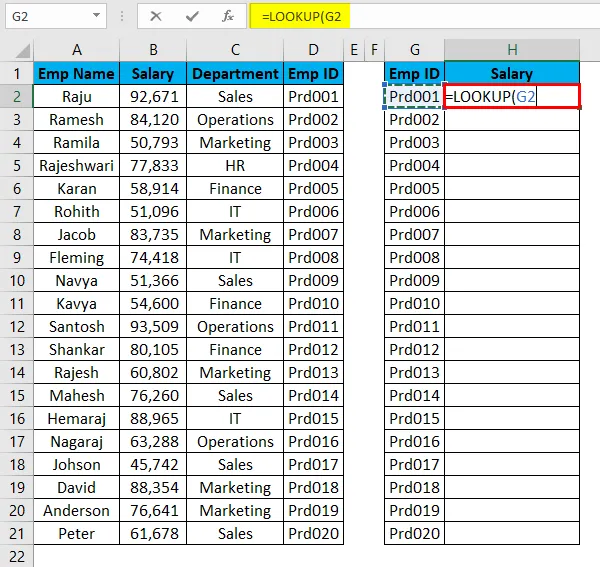
Nyní musíme vybrat vyhledávací vektor jako D2 až D21 v hlavní tabulce.
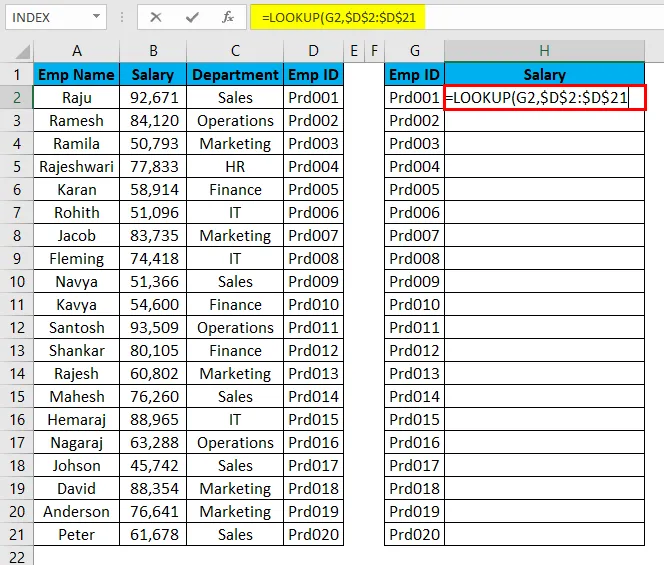
Nyní by konečný vektor měl být výsledkovým sloupcem, který se snažíme extrahovat, což je B2 až B21.
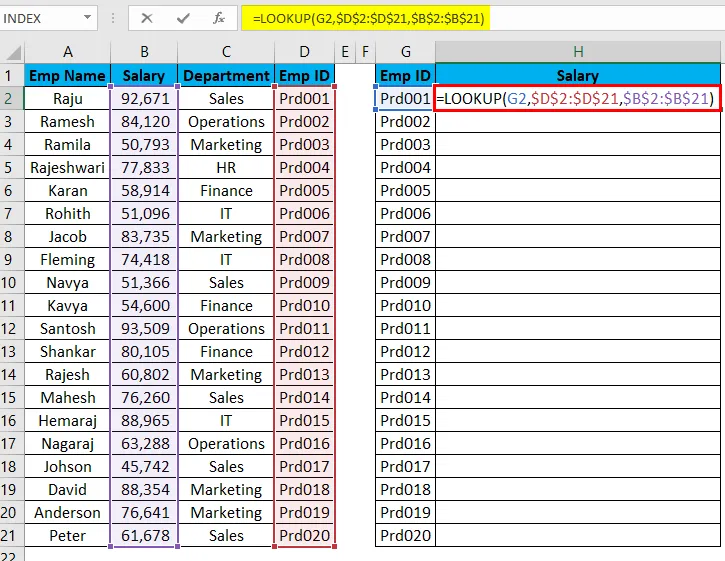
Po zadání vzorce stiskněte klávesu Enter a my dostaneme výsledek.
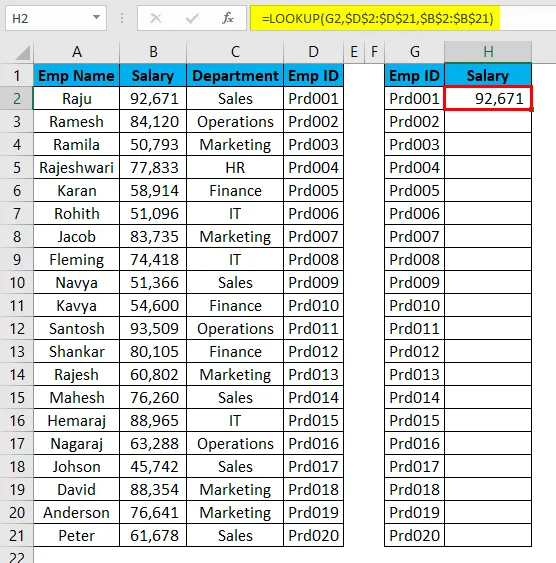
Přetáhněte vzorec do zbývajících buněk.
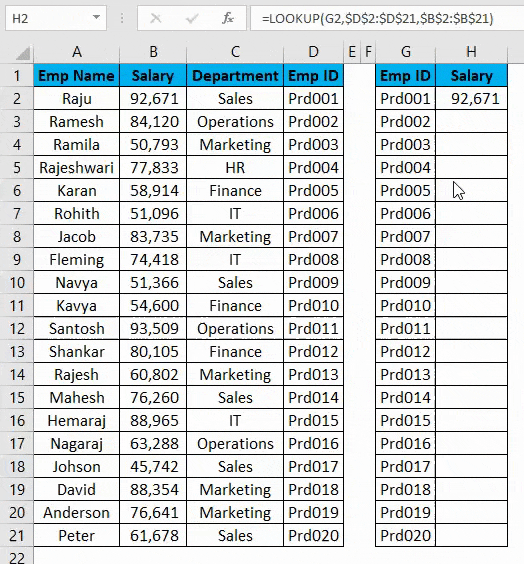
Zajímavosti o alternativách Excelu k VLOOKUPu
- VLOOKUP může pracovat pouze zleva doprava.
- Funkce MATCH vrátí číslo řádku.
- Funkce INDEX + MATCH a LOOKUP nevyžadují číslo sloupce, na rozdíl od VLOOKUP vyžadují číslo sloupce pro načtení dat, přestože požadovaný sloupec je již vybrán.
- Struktura dat nezáleží na funkcích INDEX + MATCH a LOOKUP. Ale pro VLOOKUP je důležitá struktura dat.
Doporučené články
Toto byl průvodce Alternativy k VLOOKUP v Excelu. Zde diskutujeme příklady vynikajících alternativ k VLOOKUP, jako je INDEX, MATCH a LOOKUP, spolu s praktickými příklady a stahovatelnou šablonou Excel. Můžete si také prohlédnout naše další doporučené články -
- VLOOKUP Funkce v Excelu
- Výukové programy pro funkci MATCH v Excelu
- Jak používat LOOKUP v Excelu?
- IFERROR s VLOOKUP v Excelu
- Příklady maker Excelu